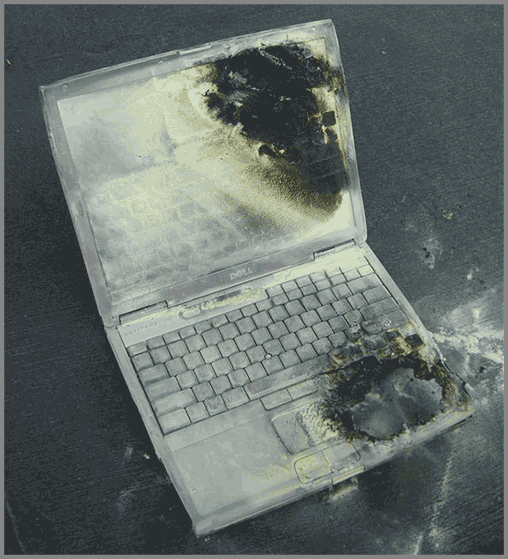Сильно греется ноутбук
Причины сильного нагрева ноутбука могут быть самые разные, начиная от засоров в системе охлаждения и заканчивая механическими или программными повреждениями микросхем, отвечающих за потребление и распределение энергии между отдельными частями внутреннего блока ноутбука. Последствия тоже могут быть разными, одно из распространенных — ноутбук выключается во время игры. В этой статье мы подробно разберем, что делать, если ваш ноутбук нагревается и как можно предотвратить эту проблему при дальнейшем использовании.
Читайте также: как почистить ноутбук от пыли
Самостоятельно справиться с механическими повреждениями микросхем или ошибками в программных алгоритмах их работы, как правило, невозможно, либо настолько сложно, что проще и дешевле купить новый ноутбук. Кроме того, такие неисправности довольно редки.
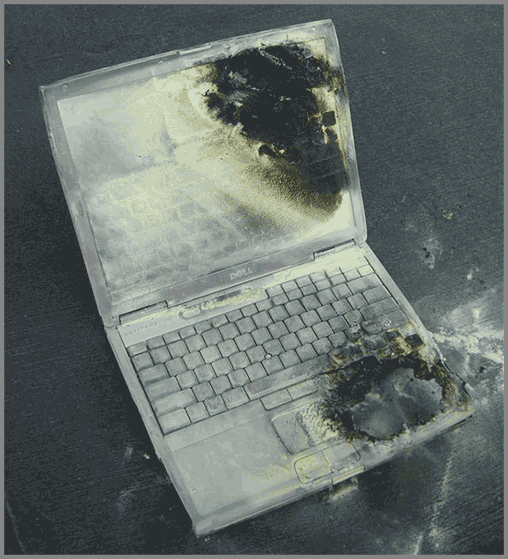
Причины, по которым греется ноутбук
Наиболее частая причина — плохая система охлаждения ноутбука. Это может быть вызвано как механическим засорением пылью каналов в системе охлаждения, по которым проходит воздух, так и неисправностью в системе вентиляции.

В этом случае стоит выполнить все инструкции, данные в характеристиках ноутбука (можно поискать в интернете), снять крышку ноутбука и с помощью маломощного пылесоса тщательно удалить пыль со всех внутренних деталей, при этом не забывая детали, которые невидимы для вас, особенно медные или изготовленные из других металлов охлаждающие трубы. После этого следует взять ватные палочки и слабый спиртовой раствор и с их помощью, обмакнув ватный тампон в спиртовой раствор, тщательно удалить затвердевшую пыль с внутренней части компьютера, но ни в коем случае с материнской платы и микросхем, только с пластиковые и металлические детали внутри корпуса. Для удаления затвердевшей пыли с крышки и других крупных частей ноутбука можно использовать жидкокристаллические салфетки для дисплеев, они тоже со спиртовым покрытием и отлично удаляют пыль.
После этого нужно дать ноутбуку высохнуть в течение 10 минут, снова надеть крышку, и через 20 минут снова можно пользоваться любимым устройством.
Не работает вентилятор ноутбука
Следующей причиной может быть и часто является неисправный охлаждающий вентилятор. В современных ноутбуках, как и в ранних громоздких моделях, за активное охлаждение отвечает вентилятор, который прогоняет воздух через систему охлаждения. Как правило, срок службы вентилятора составляет от двух до пяти лет, но иногда срок службы сокращается из-за производственного брака или неправильной эксплуатации.

В любом случае, если вентилятор начал гудеть, шуметь или медленно вращаться, в результате чего ноутбук стал сильнее нагреваться, при наличии необходимых навыков следует разобрать подшипники внутри него, аккуратно поддев и удалив лопасти вентилятора, а также заменить масляную смазку внутри вентилятора. Правда, не все вентиляторы, особенно в новейших ноутбуках, подлежат ремонту, поэтому лучше обратиться в сервис к профессионалам, чтобы избежать ненужных потерь.
Предотвратить такую неисправность, к сожалению, невозможно. Единственное, чего следует стараться избегать, так это бросания ноутбука через всю комнату во избежание смещения подшипников вдоль оси, а также падения с колен во время работы (весьма вероятное событие, которое, однако, чаще приводит к поломке винчестера) или сбой матрицы).
Другие возможные причины
В дополнение к уже описанным вещам, которые могут вызвать проблему, следует помнить о некоторых других.
- В теплом помещении ноутбук будет нагреваться сильнее, чем в холодном помещении. Причина этого в том, что система охлаждения в ноутбуке использует воздух вокруг себя и прогоняет его через себя. Средней рабочей температурой внутри ноутбука принято считать около 50 градусов Цельсия, что довольно много. Но чем теплее окружающий воздух, тем тяжелее система охлаждения и тем сильнее греется ноутбук. Поэтому не используйте свой ноутбук рядом с обогревателем или камином или, по крайней мере, ставьте ноутбук как можно дальше от них. Еще момент: летом нагрев будет больше, чем зимой, и именно в это время следует позаботиться о дополнительном охлаждении.
- Наряду с внешними факторами на нагрев ноутбука влияют и внутренние факторы. А именно действия, которые пользователь выполняет с помощью ноутбука. Энергопотребление ноутбука зависит от загруженности ноутбука сложными задачами, и чем сильнее потребляемая мощность, тем активнее нагреваются микросхемы и все внутренности ноутбука, за счет увеличения мощности, выделяемой в виде нагрев всеми компонентами ноутбука (этот параметр имеет собственное название — TDP и измеряется в ваттах).
- Чем больше файлов перемещается по файловой системе или передается и принимается по внешним каналам связи, тем активнее приходится работать жесткому диску, что приводит к нагреву. Для уменьшения нагрева винчестера рекомендуется отключать раздачу торрентов после их скачивания, если вам не требуется обратное по идеологическим или иным причинам, и минимизировать доступ к винчестеру другими способами.
- При активном игровом процессе, особенно в современных компьютерных играх с премиальной графикой, серьезно нагружается графическая система, да и все остальные компоненты ноутбука – оперативная память, жесткий диск, видеокарта (особенно если используется дискретный чип) и даже батарея ноутбука из-за высокого энергопотребления во время игры. Отсутствие хорошего охлаждения при длительных и постоянных нагрузках может привести к поломке одного из портативных устройств или повреждению нескольких. А также к его полной неработоспособности. Лучший совет здесь: если вы хотите поиграть в новенькую игрушку, выберите настольный компьютер или не играйте на ноутбуке несколько дней, дайте ему остыть.
Профилактика проблем с нагревом или «Что делать?»
Чтобы избежать проблем, из-за которых ваш ноутбук сильно нагревается, вы должны использовать его в чистом, проветриваемом помещении. Поместите ноутбук на ровную твердую поверхность так, чтобы между нижней частью ноутбука и поверхностью, на которой он стоит, было пространство, предусмотренное конструкцией, — это высота фактических ножек ноутбука, поставленных на дно. Если вы привыкли держать ноутбук на кровати, одеяле или даже на коленях, это может привести к тому, что он нагреется.
Кроме того, не стоит накрывать одеялом работающий ноутбук (да и что-либо еще, включая клавиатуру — в большинстве современных моделей через него проходит воздух для охлаждения) или давать коту греться возле системы вентиляции, не жалко для ноутбука Жалко кота в любом случае.
В любом случае профилактическую чистку внутренностей ноутбука нужно делать не реже одного раза в год, а при интенсивном использовании, в неблагоприятных условиях, и того чаще.
Охлаждающие подставки для ноутбуков
В качестве дополнительного охлаждения можно использовать переносную переносную охлаждающую подставку. С его помощью воздух гоняется с большей скоростью и интенсивностью, а современные охлаждающие подставки также дают владельцу возможность использовать дополнительные порты USB. Некоторые из них имеют собственную аккумуляторную батарею, которую можно использовать в качестве источника питания для ноутбука в случае отключения электричества.

Принцип работы подставочного вентилятора заключается в том, что внутри него находятся достаточно большие и мощные вентиляторы, которые прогоняют через себя воздух и выпускают его уже остывшим в систему охлаждения ноутбука, или наоборот, вытягивают горячий воздух из ноутбука с большей силой . Чтобы сделать правильный выбор при покупке охлаждающей подставки, стоит учитывать направление движения воздуха в системе охлаждения ноутбука. Кроме того, разумеется, размещение впускного и выпускного вентилятора должно быть таким, чтобы вентилировалась не пластиковая крышка, а внутренняя часть ноутбука через предусмотренные для этого специальные вентиляционные отверстия.
Замена термопасты
В качестве профилактики можно использовать термопасту. Для его замены аккуратно снимите крышку ноутбука, следуя инструкции к ней, а затем снимите систему охлаждения. После этого вы увидите белую, серую, желтую или, реже, другого цвета, вязкую массу, похожую на зубную пасту, ее нужно осторожно удалить влажной салфеткой, дать высохнуть внутри не менее 10 минут, а затем нанесите на эти места новую термопасту, равномерно и тонким слоем ок. 1 миллиметр, специальным шпателем или простым листом чистой бумаги.
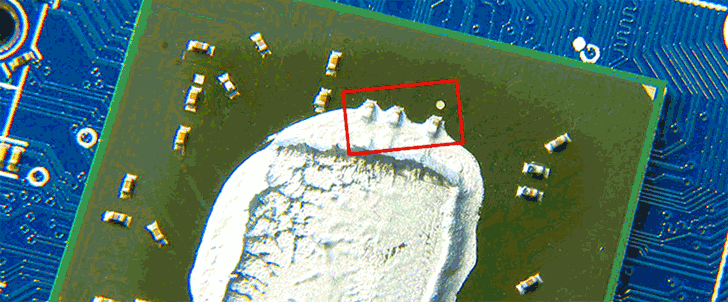
При этом важно не прикасаться к поверхности, на которую крепятся микросхемы — это материнская плата и их края у основания. Термопасту следует наносить как на систему охлаждения, так и на контактирующие с ней верхние поверхности микросхем. Это способствует лучшей теплопроводности между системой охлаждения и микросхемами, которые сильно нагреваются в процессе работы. Если при замене термопасты вы обнаружили вместо старой не вязкую субстанцию, а засохший камень, то поздравляю вас — вы успели в последний момент. Засохшая термопаста не только не помогает, но даже мешает эффективному охлаждению.
Любите свой ноутбук, и он будет служить вам верой и правдой, пока вы не решите купить новый.